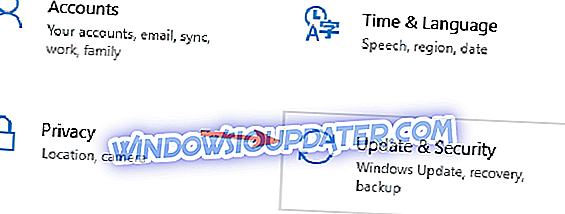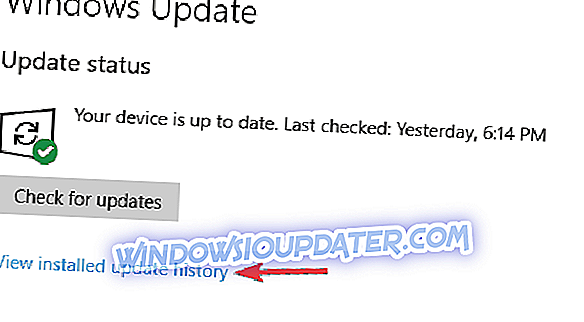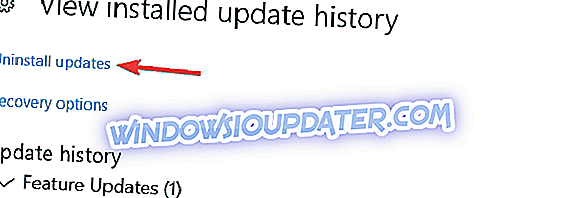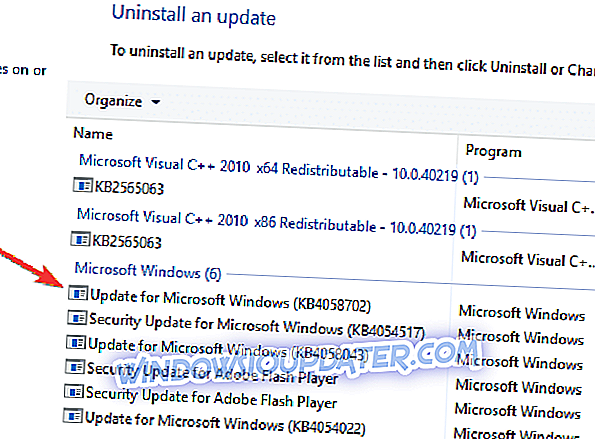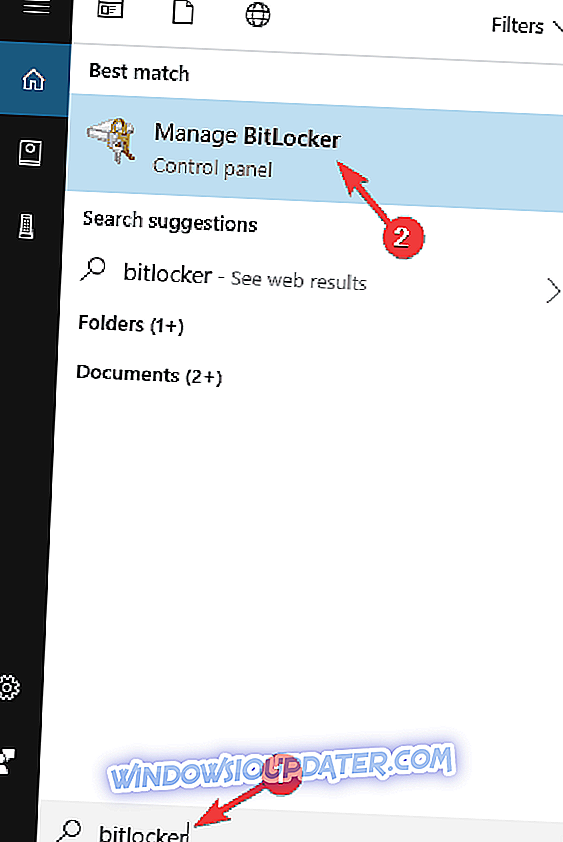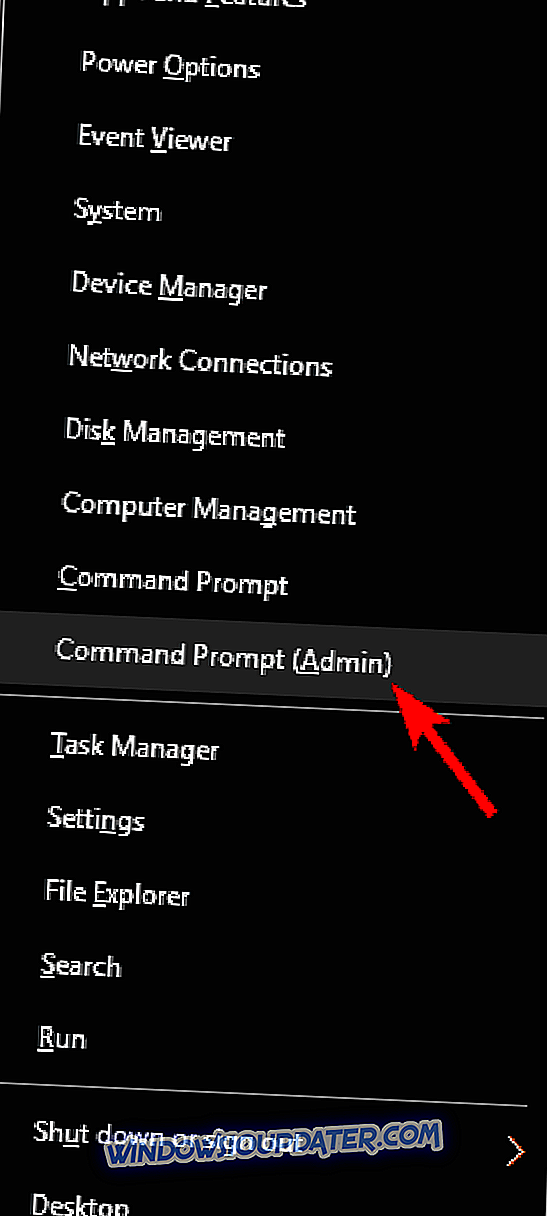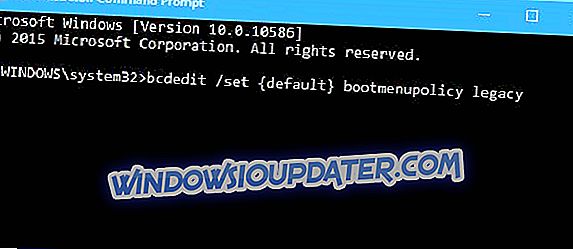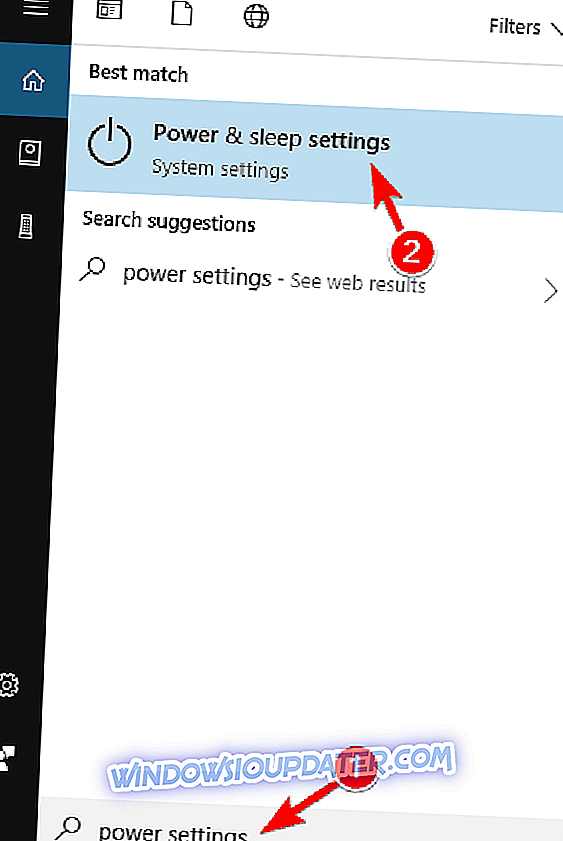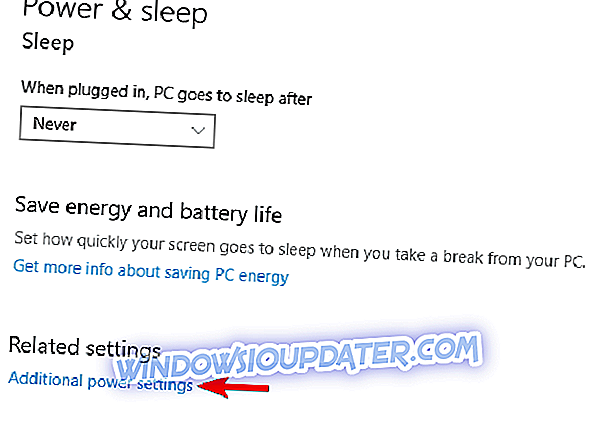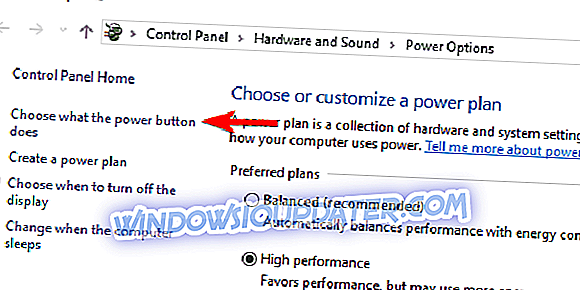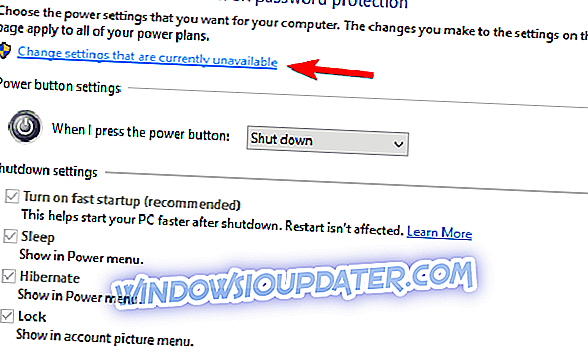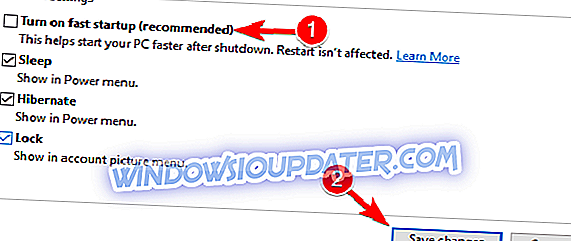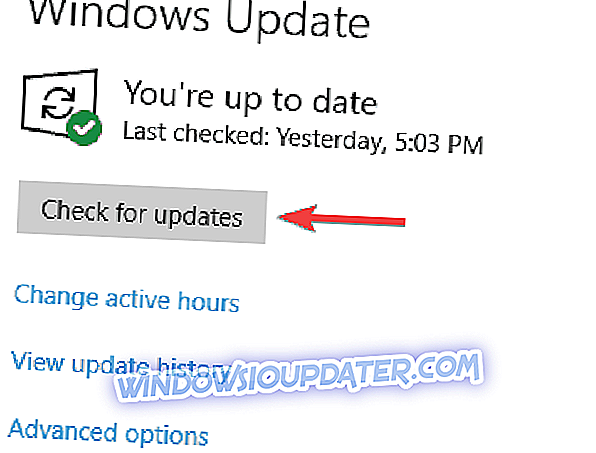Један од најбољих начина да заштитите своје податке је да га шифрујете, а многи корисници користе БитЛоцкер да би то урадили. Иако је БитЛоцкер одлична могућност, неки корисници су пријавили проблеме са БитЛоцкер екраном лозинке за лозинку у оперативном систему Виндовс 10.
Проблем са екраном за лозинку за БитЛоцкер на Виндовс 10, како га поправити?
БитЛоцкер је одлична функција ако желите да шифрујете свој чврсти диск и да га заштитите, али понекад се могу појавити проблеми. Говорећи о проблемима, ево неких уобичајених проблема које су корисници пријавили:
- Виндовс 10 БитЛоцкер црни екран - ово је релативно чест проблем, а да бисте га поправили, потребно је само да унесете лозинку, чак и ако екран са позивом није видљив.
- БитЛоцкер тражи кључ за опоравак уместо лозинке - Да бисте решили овај проблем, можете покушати да употребите командну линију да бисте унели кључ за опоравак, а затим поново шифрирали чврсти диск.
- БитЛоцкер плави екран - Ово је чест проблем и може бити узрокован застарелим БИОС-ом. Ажурирајте БИОС и проверите да ли је то решило проблем.
- БитЛоцкер не тражи лозинку - Ако наиђете на овај проблем, покушајте да пређете на ЛегациБоот и проверите да ли то решава ваш проблем.
- Питање за БитЛоцкер лозинку не функционише - овај проблем се може појавити због функције брзог покретања, али када је онемогућите, требали бисте моћи поново да користите лозинку.
Решење 1 - Унесите ПИН слијепо
Корисници су пријавили да уместо БитЛоцкер екрана добијају плави екран без поља за унос ПИН-а. Ово може бити помало застрашујуће, али треба да знате да још увек можете да унесете свој ПИН на чврстом екрану чак и ако не видите поље за лозинку.
Једноставно унесите ПИН слијепо и пријавите се на Виндовс 10 без икаквих проблема.
Решење 2 - Уклоните проблематично ажурирање и поново га инсталирајте
Корисници су известили да је одређено ажурирање изазвало проблем са екраном са промптом за лозинку за БитЛоцкер, а да бисте решили овај проблем, требали бисте деинсталирати проблематично ажурирање и поново га инсталирати. Прво што треба да урадите је да се пријавите на Виндовс 10 користећи метод који смо описали у претходном решењу.
Након пријављивања потребно је уклонити проблематично ажурирање. Да бисте то урадили, следите ове кораке:
- Отворите апликацију Поставке и идите на Ажурирање и сигурност .
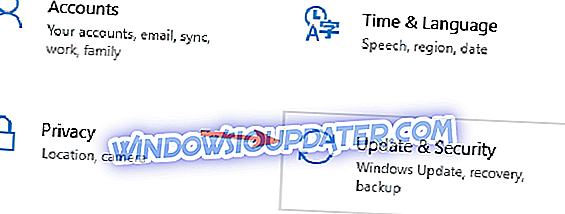
- Сада кликните на Виев иоур хистори хистори .
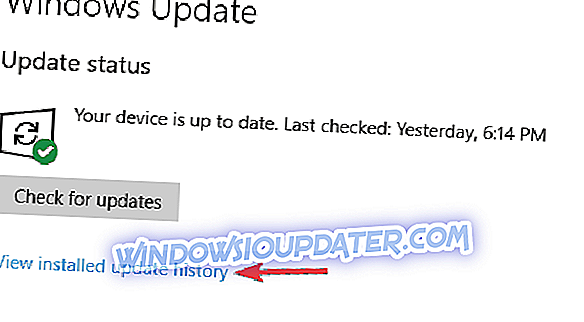
- Видећете све инсталиране исправке у одељку Историја ажурирања. Кликните на Унинсталл упдатес .
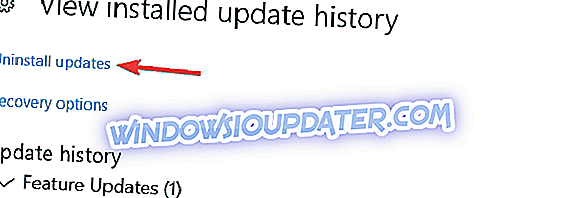
- Пронађите проблематичну исправку и двапут кликните на њу да бисте је деинсталирали. Корисници су известили да је ажурирање КБ3172985 изазвало проблем за њих, стога га свакако уклоните.
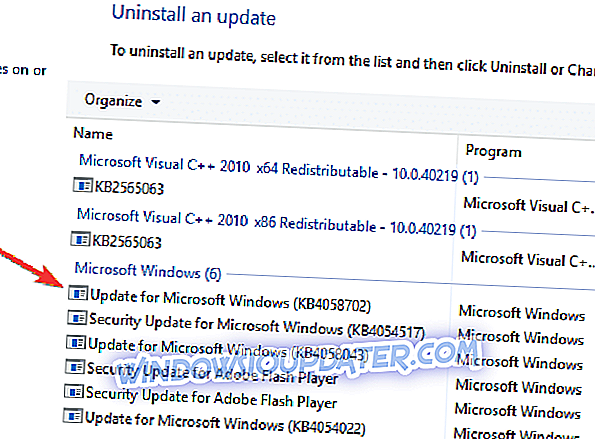
- Поново покрените рачунар.
Након уклањања ажурирања потребно је привремено обуставити БитЛоцкер. Да бисте суспендовали БитЛоцкер, урадите следеће:
- Притисните тастер Виндовс + С и унесите битлоцкер. Изаберите ставку Манаге БитЛоцкер са листе резултата.
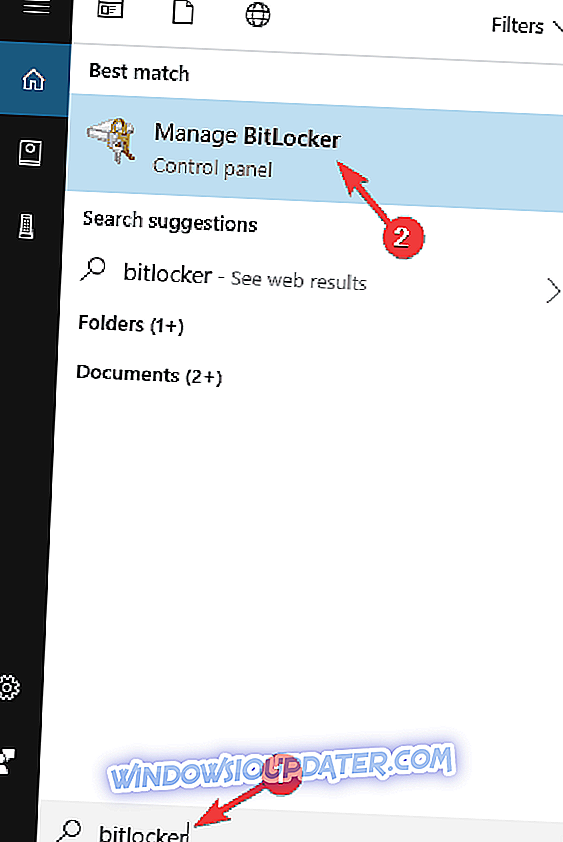
- Сада би требало да видите ваше шифроване диск јединице. Изаберите опцију Суспенд протецтион .
Након обуставе БитЛоцкер заштите потребно је поново инсталирати ажурирање. Једноставно идите у одељак Виндовс Упдате у апликацији Подешавања и проверите да ли постоје исправке за аутоматско преузимање недостајуће исправке. Након поновног инсталирања ажурирања проблем би требало да се реши и поново укључите заштиту БитЛоцкер.
Решење 3 - Користите командну линију
Корисници су известили да можете решити овај проблем помоћу командне линије. Пре него што почнете да користите командну линију, можда желите прво да обуставите заштиту БитЛоцкер-а. Изгледа да постоји проблем са фонт-датотекама за покретање система и то можете да урадите на следећи начин:
- Покрените Цомманд Промпт као администратор. То можете урадити тако што ћете притиснути Виндовс Кеи + Кс пречицу и из менија изабрати Цомманд Промпт (Админ) .
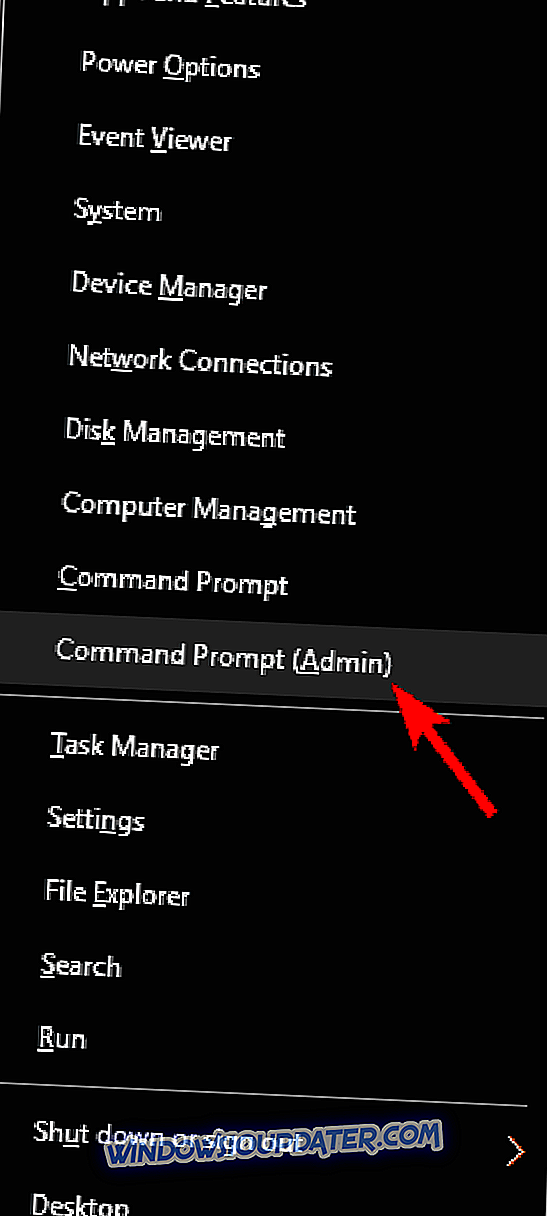
- Када се отвори Цомманд Промпт, унесите бфсвц.еке% виндир% боот / в и притисните Ентер да бисте га покренули.
Након што покренете команду, проблем са БитЛоцкер екраном лозинке треба да се исправи у потпуности.
Решење 4 - Користите легаци боот
Виндовс 10 користи нови графички мени за покретање система, а понекад тај изборник за покретање може довести до одређених проблема као што су проблеми са екраном са промптом за лозинку за БитЛоцкер. Према мишљењу корисника, ако се вратите на легаци боот нема проблема са екраном БитЛоцкер лозинке. Да бисте то урадили, следите ове кораке:
- Отворите командну линију као администратор.
- Када почне унос командне линије, унесите бцдедит / сет {дефаулт} боотменуполици легаци и притисните Ентер да бисте га покренули.
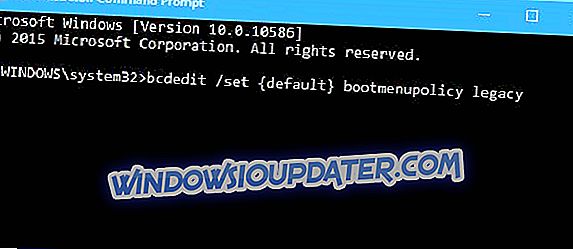
Након омогућавања легаци боота ваш екран за покретање можда неће изгледати тако лепо, али више не бисте требали имати проблема са екраном БитЛоцкер лозинке.
5. решење - онемогућавање функције брзог покретања
Брзо покретање може бити веома корисно јер ће омогућити да се рачунар брже покреће, али упркос корисности ове функције, понекад брзо покретање може проузроковати проблеме са БитЛоцкер екраном лозинке. Да бисте решили овај проблем, корисници препоручују да онемогућите брзо покретање на рачунару иу БИОС-у.
Да бисте онемогућили брзо покретање у оперативном систему Виндовс, урадите следеће:
- Притисните Виндовс тастер + С и унесите поставке напајања . Изаберите Повер & слееп сеттингс са листе резултата.
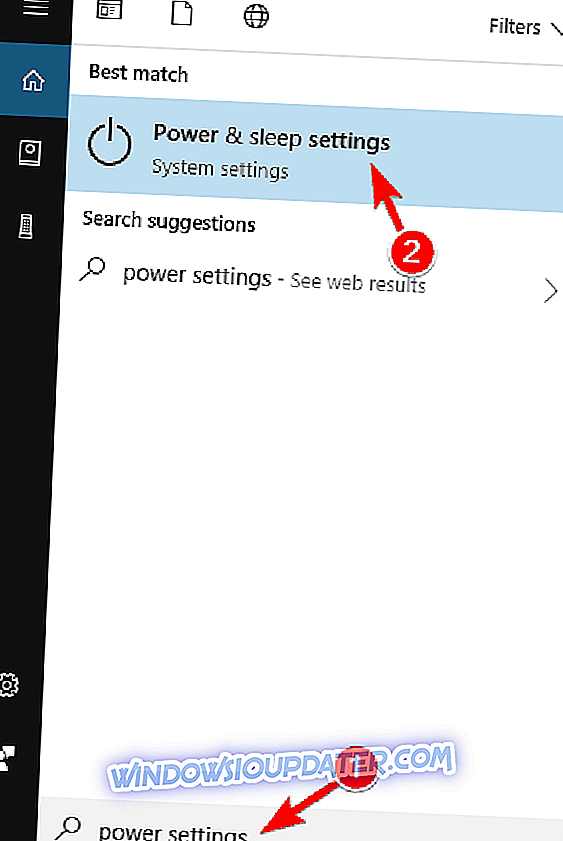
- Кликните на Додатна подешавања напајања у одељку Повезане поставке .
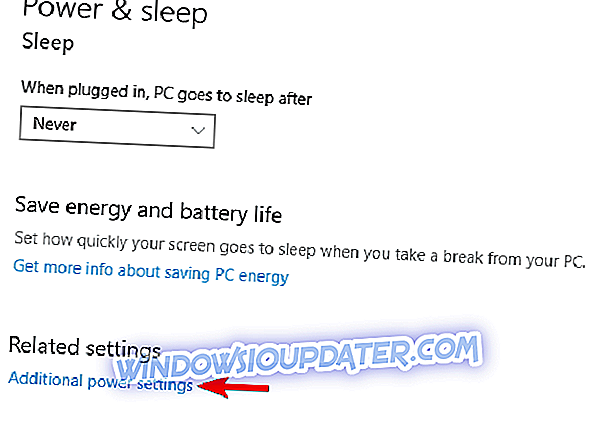
- Прозор „ Опције напајања “ ће се сада отворити. Изаберите Изабери шта дугме за напајање ради у левом окну.
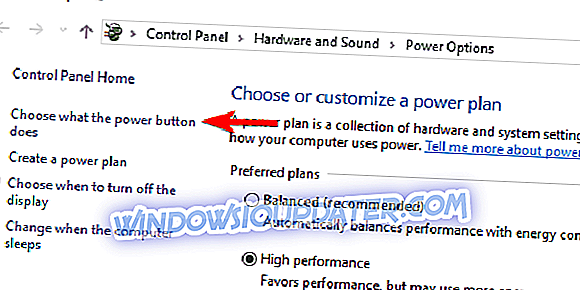
- Кликните на Промени поставке које су тренутно недоступне .
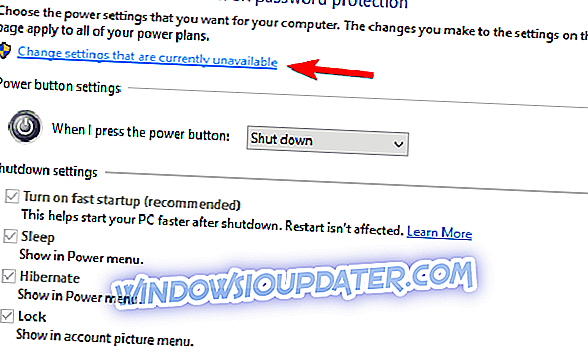
- Искључите опцију Укључи брзу покретање (препоручено) и кликните на Сачувај промене .
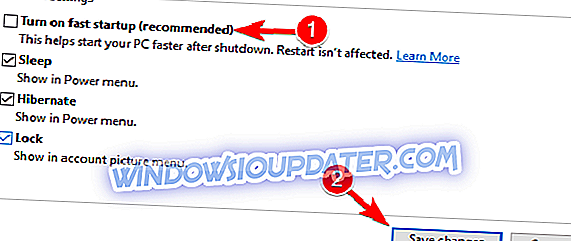
Након тога, идите у БИОС и потражите опцију Фаст Стартуп. Након што онемогућите Брзо покретање у БИОС-у и Виндовс-у, проблем би требало да буде потпуно решен.
Решење 6 - Ажурирајте БИОС
Ако имате проблеме са екраном за лозинку за Битлоцкер, проблем може бити ваш БИОС. Неколико корисника је известило да су решили овај проблем једноставним ажурирањем БИОС-а на најновију верзију.
Ажурирање БИОС-а је донекле компликована процедура, тако да, да бисте је правилно извршили, обавезно проверите упутство за матичну плочу за детаљне упуте. Ако не ажурирате БИОС исправно, можете проузроковати трајно оштећење система, стога будите изузетно опрезни.
Написали смо и кратки водич о томе како да флешујете свој БИОС, тако да ћете можда желети да га проверите за неке опште инструкције. Када ажурирате БИОС, онемогућите БитЛоцкер и поново га омогућите и проблем ће бити решен.
Неки корисници тврде да је за правилно коришћење БитЛоцкера потребно имати фирмвер ТПМ 2.0 . Ако већ имате фирмвер ТПМ 2.0, пређите на ТПМ 1.2 и проблем ће бити решен. Неки корисници такође предлажу да ажурирате ЦонтролВалут, тако да можете и то покушати.
Решење 7 - Користите командну линију изван оперативног система Виндовс 10
Према мишљењу корисника, ако имате проблема са БитЛоцкер екраном за лозинку, можда ћете моћи да га поправите једноставним покретањем неколико команди изван Виндовса. Ово је прилично једноставно и можете то урадити слиједећи ове кораке:
- Поново покрените рачунар неколико пута током редоследа покретања.
- Након отприлике три поновног покретања, покренут ћете аутоматски поправак. Биће вам приказана листа опција. Изаберите Троублесхоот> Цомманд Промпт .
- Када се отвори командна линија, унесите статус Управљај-бде - и притисните Ентер .
- Сада би требало да видите листу свезака. Упишите манаге-бде -протецторс - онемогућите Ц: и притисните Ентер да бисте га покренули. Имајте на уму да морате замијенити Ц словом шифрираног погона.
- Сада покрените впеутил ребоот команду.
Након извршавања свих команди, затворите Цомманд Промпт, поново покрените рачунар и проверите да ли је проблем решен.
Алтернативно, можете користити следеће команде:
- манаге-бде -статус ц:
- манаге-бде -унлоцк ц: -рп
- манаге-бде -протецторс -дисабле ц:
Имајте на уму да ове наредбе можда неће ријешити проблем, али барем ће вам омогућити да поново приступите Виндовс 10.
Решение 8 - Дисабле Сецуре Боот
Ако имате проблема са екраном промпта за лозинку за БитЛоцкер, можда ћете моћи да решите проблем тако што ћете онемогућити функцију безбедног покретања у БИОС-у.
Да бисте видели како да приступите БИОС-у и како да онемогућите ову функцију, саветујемо вам да проверите упутство за матичну плочу или лаптоп да бисте добили детаљна упутства.
Решење 9 - Покрените команду бцедит
Према мишљењу корисника, њихов рачунар се искључује на екрану са промптом за лозинку за БитЛоцкер. Ово је нормално и аутоматско, али проблем можете ријешити покретањем једне наредбе. Да бисте то урадили, следите ове кораке:
- Покрените командну линију изван оперативног система Виндовс 10.
- Када се покрене командна линија, покрените бцдедит / сет {боотмгр} боотсхутдовндисаблед 1 команду.
Након покретања ове команде, ваш ПЦ неће се искључити током екрана за тражење лозинке.
Решење 10 - Уклоните чврсти диск са рачунара и дешифрујте га на другом рачунару
Према мишљењу корисника, они су поправили проблеме са БитЛоцкер екраном за лозинку на свом рачунару тако што су уклонили чврсти диск и дешифровали га на другом рачунару. Да бисте то урадили, морате да искључите рачунар, искључите га из утичнице, отворите кућиште и пажљиво уклоните чврсти диск.
Сада повежите ваш хард диск на други рачунар и дешифрујте га. Када се то заврши, вратите чврсти диск на рачунар. Ако све ради како треба, саветујемо вам да ажурирате систем пре него што поново криптирате чврсти диск. То можете урадити следећи ове кораке:
- Отворите апликацију Поставке и идите на одељак Ажурирање и безбедност .
- Сада кликните на дугме Провери ажурирања .
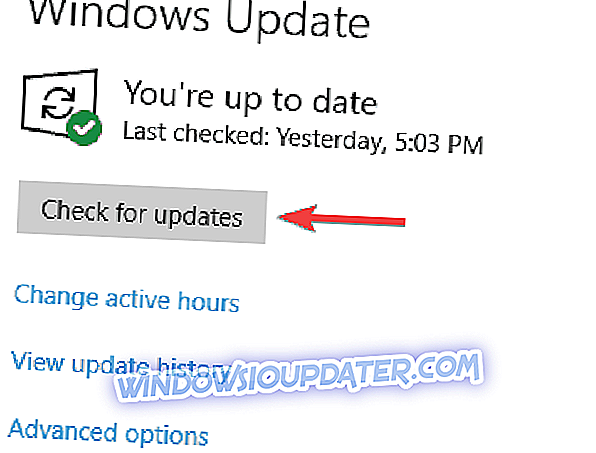
Ако су доступне било какве исправке, оне ће бити преузете у позадини и инсталиране чим поново покренете рачунар. Када је ваш систем ажуриран, поново ћете шифровати ваш хард диск.
БитЛоцкер је један од најједноставнијих начина за шифровање и заштиту вашег чврстог диска, а ако имате проблема са екраном са промптом за лозинку за БитЛоцкер, испробајте нека од наших решења.